Организация и управление заметками
- В поле То (Кому) введите kim@gardenco.msn.com.
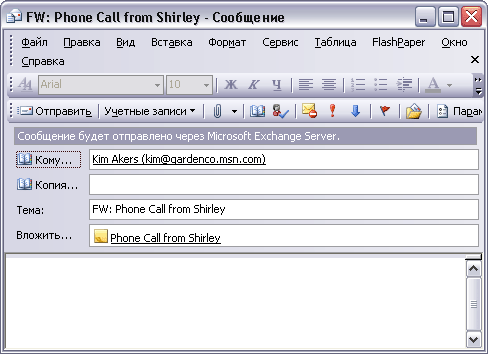
Совет
В качестве редактора электронных сообщений по умолчанию в упражнениях данной книги используется Microsoft Word. Если Word не является редактором сообщений по умолчанию, изображение на экране будет отличаться от того, которое показано на данном рисунке. - Щелкните в теле сообщения справа от значка Note (Заметка), введите текст К Вашему сведению и нажмите кнопку Send (Отправить). Сообщение отправлено.
Важно
Адреса электронной почты, используемые в данных упражнениях, не являются действительными, поэтому все сообщения, отправленные по этим адресам, будут возвращаться с пометкой о невозможности доставки. Вернувшиеся в почтовый ящик сообщения можно удалить в любой момент. - В левом верхнем углу заметки Phone Call from Shirley (Телефонный звонок от Shirley) щелкните на значке Note (Заметка), после чего в ниспадающем списке выберите Contacts (Контакты).
- Нажмите кнопку Contacts (Контакты). Появится диалоговое окно Select Contacts (Выбор контактов).
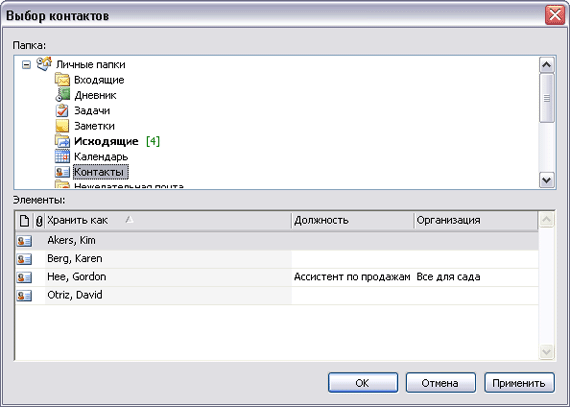
- В списке Items (Элементы) щелкните на записи контакта Akers, Kim и нажмите ОК. Если папка Contacts (Контакты) не содержит запись для Kim Akers, щелкните на любом другом контакте, после чего нажмите ОК. Диалоговое окно Select Contacts (Выбор контактов) закроется. Имя контакта отобразится в диалоговом окне Contacts for Note (Контакты для заметок).
